よくあるご質問
質問
MacからAirPrintを使ってファクスする方法を知りたい。(FAQ No.00995)
対象環境
AR-B350W / BP-20C25 / BP-22C20 / BP-30C25 / BP-30M28 / BP-30M31 / BP-30M35 / BP-40C26 / BP-40C36 / BP-41C26 / BP-41C36 / BP-50C45 / BP-50C55 / BP-50C65 / BP-51C45 / BP-51C55 / BP-51C65 / BP-60C26 / BP-60C31 / BP-60C36 / BP-61C26 / BP-61C31 / BP-61C36 / BP-70C26 / BP-70C45 / BP-70C55 / BP-70C65 / BP-70M45 / BP-70M55 / BP-70M65 / BP-70M75 / BP-70M90 / BP-71C26 / BP-71C36 / BP-71C45 / BP-71C55 / BP-71C65 / BP-71M45 / BP-71M55 / BP-71M65 / BP-C131WD / BP-C533WD / BP-C533WR / DX-20C20 / MX-2630FN / MX-2631 / MX-2650FN / MX-2650FV / MX-2661 / MX-3150FN / MX-3150FV / MX-3161 / MX-3630FN / MX-3631 / MX-3650FN / MX-3650FV / MX-3661 / MX-4150FN / MX-4150FV / MX-4151 / MX-4170FN / MX-4170FV / MX-4171 / MX-5150FN / MX-5150FV / MX-5151 / MX-5170FN / MX-5170FV / MX-5171 / MX-6150FN / MX-6150FV / MX-6151 / MX-6170FN / MX-6170FV / MX-6171 / MX-8081 / MX-B455W / MX-C305W / MX-C306W / MX-M3531 / MX-M4070 / MX-M4071 / MX-M5070 / MX-M5071 / MX-M6070 / MX-M6071 / MX-M6570 / MX-M7570
回答
以下の操作方法をご覧ください。
◎ 注意
機種により、オプションのPS拡張キットを装着する必要があります。
詳しくは製品情報をご覧ください。
AirPrintの動作確認OS
| OSの種類 | ファクスの対応バージョン |
| Mac OS X | 10.11 以降 |
| iOS | 未対応 |
※ ファクス送付状は、Mac OS X 10.9以降で使用できます。
※ ご利用の複合機がAirPrintに対応しているかは、「AirPrint対応のご案内 動作確認情報のご案内」をご覧ください。
操作ステップ
◎ 注意事項
- ●ファクスをする場合は、必ず複合機とMacが同一のネットワーク環境にある状態で行ってください。
- ●本ページの画像および操作は、Mac OS X 10.11です。
Mac OSのバージョンによっては、一部異なる点があります。
Macを使って「Safari」に表示したページをファクスする操作でご説明します。
1. 印刷メニューを開く。
[command]キーを押しながら[P]キーを押します。
2. ファクスする。
出力プリンタにAirPrintで追加したファクスを選択し、送信情報を入力します。
宛先:ファクス番号
発信番号:外線発信で必要な番号がある場合は入力(0発信など)
各項目が指定できたら、[ファクス]ボタンをクリックします。
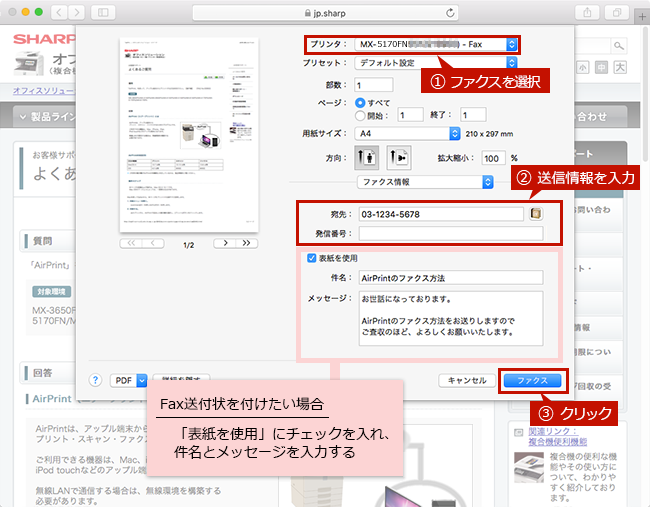
◎ ユーザー名とパスワードの画面が表示される
ユーザー認証をご利用の場合は、認証画面が表示されます。
複合機を利用する時に入力するユーザー名(名前)とパスワードを入力してログインしてください。詳しくは、「AirPrintでプリントやファクスをするとユーザー認証画面が表示される。」をご覧ください。
◎ ファクス送付状を付けたい場合
「表紙を使用」にチェックを入れ、件名とメッセージを入力します。
入力内容で作成された表紙が、ファクスの最初に送信されます。
※ ファクス送付状は、Mac OS X 10.9以降で使用できます。
関連するご質問
関連キーワード
ファクス / AirPrint / Air / Print / プリント / Apple / Apple端末 / Mac / ファクス送信
各製品のよくあるご質問トップに戻る
AR-B350W / BP-20C25 / BP-22C20 / BP-30C25 / BP-30M28 / BP-30M31 / BP-30M35 / BP-40C26 / BP-40C36 / BP-41C26 / BP-41C36 / BP-50C45 / BP-50C55 / BP-50C65 / BP-51C45 / BP-51C55 / BP-51C65 / BP-60C26 / BP-60C31 / BP-60C36 / BP-61C26 / BP-61C31 / BP-61C36 / BP-70C26 / BP-70C45 / BP-70C55 / BP-70C65 / BP-70M45 / BP-70M55 / BP-70M65 / BP-70M75 / BP-70M90 / BP-71C26 / BP-71C36 / BP-71C45 / BP-71C55 / BP-71C65 / BP-71M45 / BP-71M55 / BP-71M65 / BP-C131WD / BP-C533WD / BP-C533WR / DX-20C20 / MX-2630FN / MX-2631 / MX-2650FN / MX-2650FV / MX-2661 / MX-3150FN / MX-3150FV / MX-3161 / MX-3630FN / MX-3631 / MX-3650FN / MX-3650FV / MX-3661 / MX-4150FN / MX-4150FV / MX-4151 / MX-4170FN / MX-4170FV / MX-4171 / MX-5150FN / MX-5150FV / MX-5151 / MX-5170FN / MX-5170FV / MX-5171 / MX-6150FN / MX-6150FV / MX-6151 / MX-6170FN / MX-6170FV / MX-6171 / MX-8081 / MX-B455W / MX-C305W / MX-C306W / MX-M3531 / MX-M4070 / MX-M4071 / MX-M5070 / MX-M5071 / MX-M6070 / MX-M6071 / MX-M6570 / MX-M7570
更新日:2025年10月22日